2017网站建设实用小技巧 网站建设教程【组图】
编辑: admin 2017-12-07
-
4
这里介绍一下如何搭建网站,搭建网站需要有服务器,需自行购买,如果想使用免费的,且是个人博客,推荐一个免费的github,下面还是介绍正规的网站搭建。
0搭建github免费个人博客之Hexo安装
工具/原料
阿里云服务器(需购买)Xshell(不是必须的)XftpLNMP一键安装包方法/步骤
1首先自行购买阿里云,就不介绍了,购买好后,创建系统镜像,推荐centos,创建完成后再控制台记住自己的公网IP
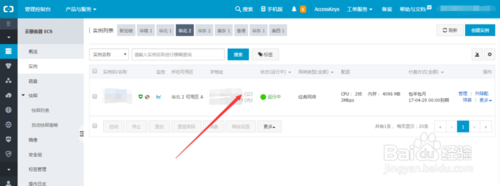
2连接终端有两种方法,一种再网页上直接点击连接管理终端,然后输入终端密码,默认为123456
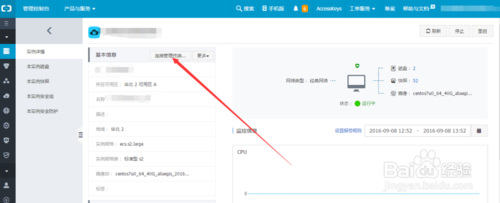
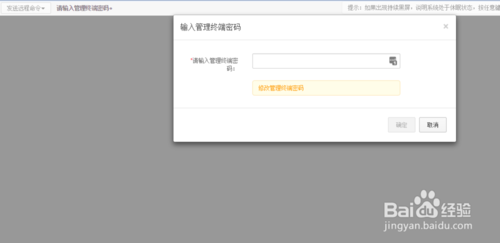
4建议第二中方法连接,网上下载xshell,输入公网ip(刚刚记住的哪个),端口号20,名字随便取,协议ssh
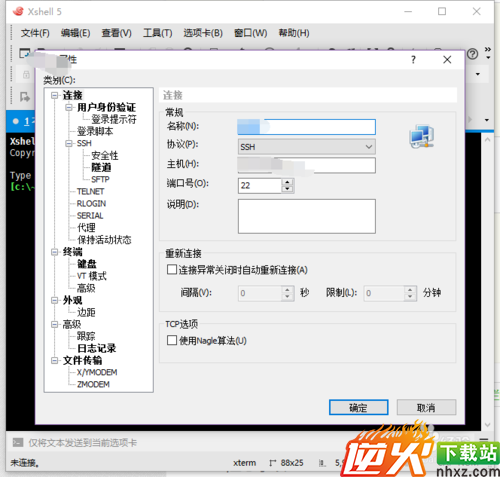
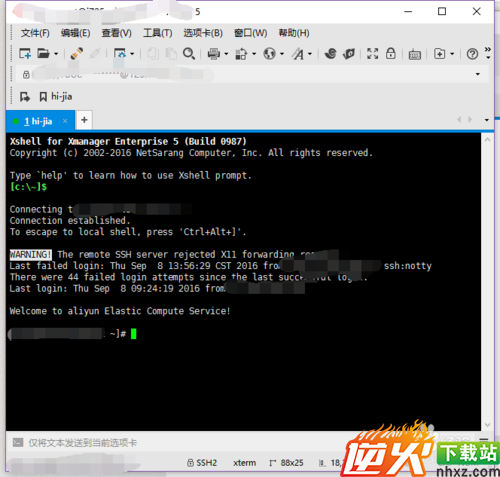
5进入centos系统后,开始搭建网站的环境,这里推荐LNMP一键安装包,如果你会,可以自行配置环境
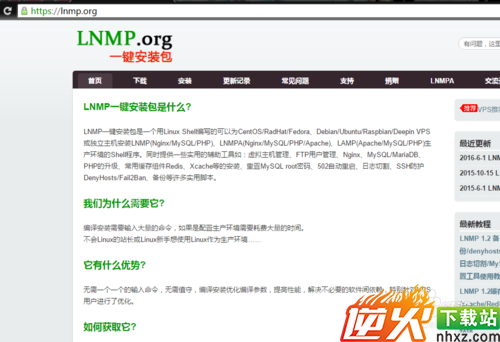
6LNMP官网的教程很详细,这里就不介绍了,安装完成后,记住这个目录
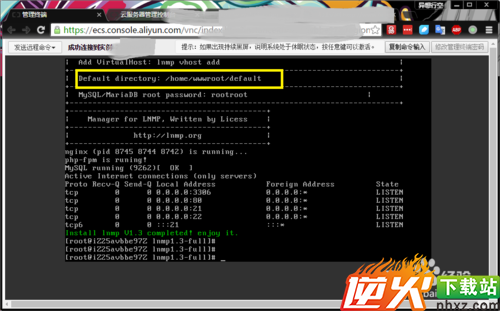
7到了这步就不要看官网的了,现在只要把网站的项目文件上传到刚刚哪个目录,就可以了,但是如果使用ftp上传比较坑,还要在服务器安装ftp服务,这里我们不使用ftp,我们使用默认的sftp,下载xftp,这个和xshell是一套的。
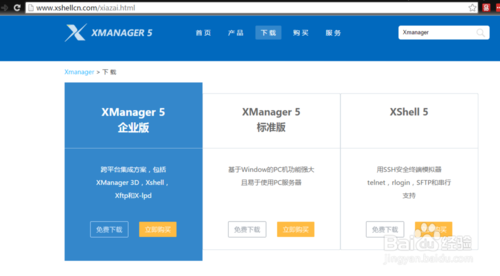
8xshell安装完成后,新建xftp,名字随便取,主机是公网ip(刚刚记录的),协议sftp(重要),端口号22,登陆是你服务器系统的登陆用户名和密码
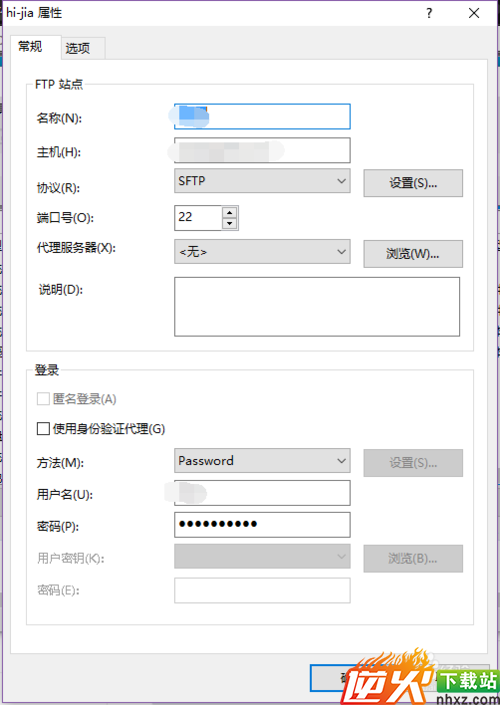
9设置完成后连接进去,找到刚刚记录的哪个目录(点击...是返回上级目录),然后把本地端的网页文件复制粘贴到右边哪个目录(服务器目录)就可以了
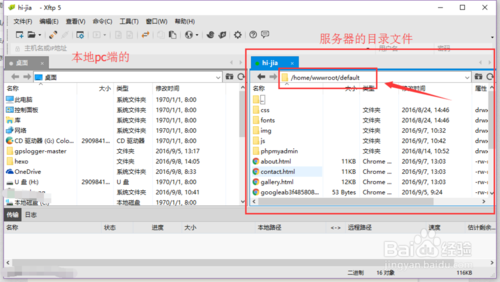
10最后在浏览器输入你公网ip就可以访问自己的网站了,网站基本建设完成,域名等绑定就不介绍了
